Popravek: Predloge računa v QuickBooks ni mogoče spremeniti
Miscellanea / / April 24, 2022
QuickBooks je priljubljena računovodska programska oprema, ki temelji na računalništvu v oblaku in jo je razvilo Intuit Incorporative, ameriško podjetje za poslovno in finančno programsko opremo. Običajno se uporablja za vzdrževanje vseh podatkov katerega koli podjetja ali podjetja, kot so finančni zapisi, transakcije itd. Nekatere glavne funkcije so izdelava naročila, računi, zaloge, stopnje izdelkov in denarni tok upravljanje, s pomočjo računalništva v oblaku pa lahko kadarkoli in iz njih dostopate do vseh poročil kjerkoli.
QuickBooks je ena izmed zaupanja vrednih programov, ki se uporablja v vseh vrstah poslovanja, in na enem mestu lahko najdete vse poslovno dokumentirane rešitve, vključno z računi. Ima tudi templje računov, ki jih je mogoče uporabiti za ustvarjanje računov, vendar mnogi uporabniki ne morejo spremeniti predloge računa, ker imajo ti uporabniki težave s prilagajanjem glede na svoje zahteve. Tukaj je vodnik, ki vam lahko pomaga vedeti, kako popraviti, ko ne morete spremeniti predloge računa v QuickBooks.

Vsebina strani
-
Popravek: Predloge računa v QuickBooks ni mogoče spremeniti
- 1. korak: Izberite privzeto predlogo
- 2. korak: Vstavite logotip podjetja
- 3. korak: Izbira barvne sheme
- 4. korak: Izberite Pisava za račun
- 5. korak: Izberite Informacije o podjetju
- 6. korak: Vstavite druge informacije
- 7. korak: Uredite postavitev računa
- 8. korak: Shranite račun
- Zaključek
Popravek: Predloge računa v QuickBooks ni mogoče spremeniti
Dandanes se veliko ljudi ukvarja s podjetji ali ustanavljanjem podjetij in to ima svoje izzive. Recimo, da ste tudi poslovna oseba ali delate v katerem koli podjetju. V tem primeru ste morda iskali programsko opremo, ki lahko reši vse aplikacije za računovodstvo in vzdrževanje evidenc, do katerih lahko dostopate iz katere koli naprave.
Zagotavljal bo vse rešitve v zvezi z računi in knjigovodstvom, s katerimi bo prihranil čas in osebje za katero koli srednje veliko podjetje. V knjižnici QuickBooks je veliko predlog računov, vendar ima tako kot druga programska oprema tudi nekaj napak ali težav pri urejanju predlog. Računi so dokumenti, ki podrobno opisujejo prodajo ali nakup katerega koli izdelka in storitve ter pomagajo pri vodenju evidenc.
Tu so koraki za spreminjanje ali prilagajanje katere koli predloge računa, ne da bi se obrnili na strokovnjaka in brezplačno.
1. korak: Izberite privzeto predlogo
Izbirate lahko med štirimi različnimi predlogami QuickBooks: Intuit Packing Slip, Intuit Product Invoice Slip, Intuit Professional Invoice in Intuit Service Invoice.

Izberite glede na vaše zahteve in nato pritisnite V redu za potrditev. Nato bo šel na stran za urejanje izbrane predloge.
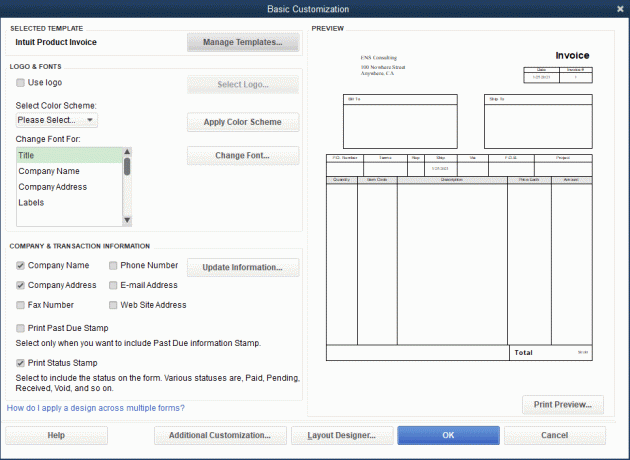
Oglasi
2. korak: Vstavite logotip podjetja
V predlogi lahko prilagodite skoraj vse, vendar izhajamo iz osnovne prilagoditve, potrebne za račune.

- Najprej, če želite vstaviti kateri koli logotip, označite potrditveno polje pred logotipom Uporabi in nato kliknite Izberi logotip.
- Zdaj brskajte po logotipu v vašem sistemu, da inertirate na računu.
3. korak: Izbira barvne sheme

Oglasi
Obstaja več vnaprej določenih, kot so črna, siva, rjava, zelena in bež. Shranite barvno shemo, ki jo želite vnesti v svoj račun. Predogled izbrane barvne sheme si lahko ogledate na desni strani zaslona za prilagajanje. Poleg tega lahko po izbiri barvne sheme kliknete Uporabi barvno shemo.
4. korak: Izberite Pisava za račun

Naslednji del je pisava, saj je treba tudi pisavo izbrati pametno, saj morajo biti vsi podatki o računu vidni znaki. Na zaslonu za urejanje lahko spremenite pisavo za vse glave računa, kot so naslov računa, ime podjetja, naslov podjetja, oznake, podatki itd.
Izberite katerega koli od naslovov na računu in kliknite Spremeni pisavo, ki vas bo pripeljala do zavihka pisave, kjer lahko izberete pisavo, velikost pisave in slog pisave. Ko izberete vse zavihke, kliknite V redu, da shranite spremembo, ki ste jo naredili za račun.
5. korak: Izberite Informacije o podjetju

Po tem je čas, da izberete podatke o podjetju, ki jih želite vključiti v račun, kot so naslov podjetja, kontaktna številka, podatki o spletnem mestu itd. Nato kliknite potrditveno polje pred podatki, ki jih želite dodati na račun. Prav tako po izbiri poročila kliknite V redu.
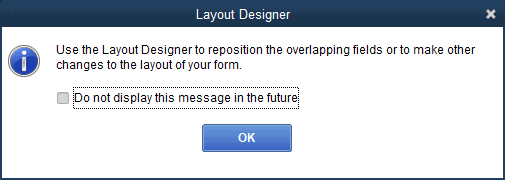
Obvestilo bo, da bodo nekateri podatki prekrivali druge stvari na računu z opozorilnim sporočilom. Zaenkrat ga ignorirajte; v naslednjih korakih jih boste lahko uredili vse.
6. korak: Vstavite druge informacije

Zdaj je čas, da v račun vključite druge pomembne informacije, kot so glave, stolpci, noge itd. Kliknite, da potrdite polje pri vsakem naslovu, ki ga želite dodati na račun, in po izbiri pritisnite OK, da uveljavite spremembe.
7. korak: Uredite postavitev računa

Končno je ena najpomembnejših stvari urejanje postavitve računa. Kliknite na Oblikovalnik postavitve in preusmeril vas bo na stran urejevalnika postavitve. Poleg tega bo vse odvisno od vaše ustvarjalnosti. Spremenite lahko velikost ali položaj katerega koli podatka na računu, razen zeleno obarvanih polj, saj vsa označujejo okna ovojnice.
Lahko preprosto povlečete na lokacijo ali z desno tipko miške kliknete izbirno polje za več možnosti prilagajanja, kot so pisave, barvne obrobe itd. Lahko pa kopirate postavitev katerega koli drugega prejšnjega računa tako, da odprete račun in kliknete gumb Kopiraj format.
8. korak: Shranite račun
Ko so opravljene vse spremembe, preverite predogled računa in kliknite modro obarvan gumb V redu, da shranite datoteko računa, če je vse videti dobro. Če je z računom kaj narobe, ga lahko znova uredite in shranite datoteko.
Zaključek
Tukaj so vsi koraki za urejanje ali prilagajanje katerega koli spletnega računa v QuickBooks. Med urejanjem lahko komentirate svojo poizvedbo ali jo objavite v skupnosti QuickBooks, če imate kakršne koli težave. Še več, recimo, da niste dobili odgovora. V tem primeru lahko pokličete neposredno na telefonsko številko za pomoč QuickBooks in za več informacij, povezanih s tehnologijo v navodilih, redno obiskujte naše spletno mesto, da boste vedno posodobljeni.


![Prenesite N9208ZTS4CRD1, april 2018, Varnost za Galaxy Note 5 [Tajvan]](/f/532312e411c2f0077a7551671a8823cb.jpg?width=288&height=384)
